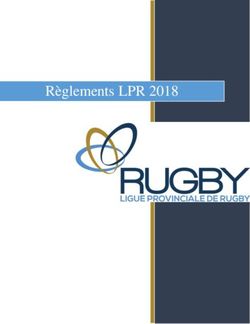Les OUTILS DIGITAUX du TRAVAIL à DISTANCE - Région Île ...
←
→
Transcription du contenu de la page
Si votre navigateur ne rend pas la page correctement, lisez s'il vous plaît le contenu de la page ci-dessous
page 2
Les OUTILS DIGITAUX
du TRAVAIL à DISTANCE
page 3 ÉDITO
page 4 INTRODUCTION AUX OUTILS DIGITAUX
L’OUTIL de TRAVAIL en ÉQUIPE
COMMENT CRÉER de l’ÉMOTION à DISTANCE ?
page 6 TRAVAILLER EN ÉQUIPE À DISTANCE
COMMUNIQUER en ÉQUIPE
COLLABORER en ÉQUIPE
page 19 ANIMER DES RÉUNIONS
SUIVRE les ACTIVITÉS lors des RÉUNIONS d’ÉQUIPE
CO-CONSTRUIRE PENDANT un ATELIER à DISTANCE
ANIMER un WEBINAIRE
page 23
RENFORCER LE COLLECTIF
SONDER l’ETAT d’ESPRIT des COLLABORATEURS
ANALYSER la COLLABORATION de l’EQUIPE
ORGANISER une SEANCE de CO-FORMATIONpage 3
ÉDITO
La rentrée s’est accompagnée d’une deuxième vague du
Covid-19, et les situations de télétravail prolongées ou
de confinement qu’on croyait temporaires, perdurent.
Il n’est pas simple aujourd’hui de créer les conditions
d’engagement des collaborateurs et de maintien du
collectif.
Le bon usage des outils digitaux est un facteur clé
de succès pour pérenniser le fonctionnement d’une
organisation dans un monde dans lequel le télétravail
Fabienne Chol deviendra en partie la norme.
Directrice Générale Adjointe Pour retrouver un ressenti proche de celui que procure
Pôle Ressources Humaines un environnement de travail réel, il est indispensable
de choisir des outils fiables, faciles à utiliser, simples
à déployer, et dotés de nombreuses fonctionnalités
de collaboration, comme le partage de bureaux et
de documents, le transfert de fichiers ou encore la
messagerie instantanée.
Il est important de conserver un contact en continu
tout au long de la journée pour éviter cette sensation
de solitude et garder un sentiment d’appartenance
au groupe. L’entreprise est un lieu d’échange et de
relations sociales qu’il faut absolument préserver dans
cette nouvelle organisation à fortiori si l’on envisage
de faire du télétravail sur le long terme. À l’image de la
pause-café, les collaborateurs ont besoin de moments
de discussion informels et conviviaux pour se motiver,
s’entraider et garder un esprit d’équipe.
La Région Île-de-France a déployé pour l’ensemble
de ses agents du Siège, l’outil Teams, avec un
accompagnement adapté aux bons usages qui a permis
de retrouver à distance ces bonnes conditions de travail,
et recommande aussi l’usage d’outils annexes comme
Le présent guide contient Trello, Klaxoon ou Mentimeter.
des conseils, des bonnes
pratiques, des trucs & astuces Ce guide, sous forme de retour d’expérience, présente
pour utiliser Microsoft Teams, les principaux leviers pour faciliter le fonctionnement
Trello, Klaxoon ou Mentimeter des équipes, le bon pilotage des projets et le maintien
au quotidien. L’objectif est de du collectif en période de télétravail.
vous permettre, ainsi qu’à vos
collègues, de faire de votre Le Pôle Ressources Humaines de la Région Île-de-
RETOUR AU SOMMAIRE
utilisation des outils digitaux France s’est mobilisé pour construire avec des apports
une expérience positive. multi-services, ce guide d’utilisation d’outils digitaux
à destination de tous les Franciliens.page 4
INTRODUCTION AUX OUTILS
DIGITAUX COLLABORATIFS
Les plateformes de travail en équipe telles que Microsoft Teams, Trello
et Klaxoon permettent de discuter, se réunir, passer des appels et
collaborer au même endroit, où que vous soyez.
Principaux cas d’usage
Dédiés au travail en équipe
Projet ou organisationnel (max. 15 personnes).
Structurés autour de l’échange
Avec des interfaces pensées pour la conversation.
Offrent un point d’entrée unique
Structurés par thématique et non par outil.
Qui centralisent l’accès à toutes les informations
Combinent les fonctions de chat et conférence, de
partage de fichiers et collaboration, de prises de notes,
de gestion de projet au quotidien, de brainstorming, de
consultation à grande échelle.
Modulables à la création mais pas seulement
Evolutifs pendant toute la durée de vie de l’équipe.
RETOUR AU SOMMAIREpage 5
COMMENT CRÉER
de l’ÉMOTION à DISTANCE ?
Le contexte inédit de la crise Covid 19 nous invite à nous poser la question suivante :
comment créer et garder le lien avec les équipes en télétravail 5 jours sur 5 ?
L’émotion, un vrai facteur d’engagement !
Créer des moments d’émotion / d’échanges qui s’inscrivent un peu moins dans le cadre
professionnel permet de construire une équipe soudée avec une culture commune même
lorsque les équipes travaillent à distance.
Émotion ?
Motivation, cohésion d’équipe, confiance en soi et en son encadrant, sentiment d’appartenance
à l’entreprise sont autant de facteurs d’engagement des collaborateurs qui travaillent ensemble
malgré l’impossibilité de se retrouver en présentiel.
Les bonnes pratiques :
• À défaut de contacts physiques, une intégration sur une messagerie instantanée
• Des défis ludiques pour créer et entretenir le lien
• Des réseaux d’assistance et d’entraide entre membres de l’équipe
Leviers Émotions
Organiser des sessions Renforcement du lien entre
d’expression libre : partage les collaborateurs et mise en
d’expérience, de difficultés… place d’un réseau d’entraide
Organiser des moments de Diminution de l’anxiété face à une tâche
travail collaboratif collective et partage d’expérience
Inciter les collaborateurs à avoir des Développement d’échanges
moments d’échanges personnalisés qui s’inscrivent un peu moins
et y inclure des sujets hors travail dans le cadre professionnel
Créer des moments ludiques : Entretien du lien à distance
partage des photos de gâteaux, en lançant des idées ou des
RETOUR AU SOMMAIRE
café virtuel petits défis ludiques et sans pressionpage 6
page 7
Communiquer en équipe
Publication dans une équipe
Conversation individuelle ou de groupe
page 14
Collaborer en équipe
Organiser les fichiers dans une équipe
Utiliser et co-éditer des fichiers
BONNES PRATIQUES
TRAVAILLER en
ÉQUIPE avec TEAMS
RETOUR AU SOMMAIRETravailler en équipe avec teams page 7
Tout au long de la journée,
on reste en contact par Teams.
On se partage tout : les retours des interlocuteurs
externes (qui apprécient nos appels en cette période,
car cela les fait sentir moins seuls), l’avancée de notre travail,
l’actualité sur la Région, des blagues…
Laurent,
Agent du Pôle Lycées,
Région Île-de-France
COMMUNIQUER
en ÉQUIPE
RETOUR AU SOMMAIRETravailler en équipe avec teams page 8
COMMUNIQUER EN ÉQUIPE
Publication dans une équipe
A Quel usage ?
Les publications dans Teams sont :
Un moyen de communication Visibles par tous les membres L’historique des échanges
entre tous les utilisateurs de l’équipe, afin de maximiser de l’équipe. Toute personne
d’une équipe ou d’un canal. le partage d’information. rejoignant l’équipe peut y avoir
accès facilement.
B Comment faire une publication dans une équipe ?
Insérer une pièce jointe
Sélectionner « Parcourir les canaux et les équipes » afin de partager le lien
vers le document rangé correctement dans l’arborescence des dossiers / fichiers.
Autres applications
Chercher « Forms » pour créer
des sondages directement
dans votre Équipe.
L’insertion d’émoji et d’autocollants
Mise en forme du message Attention à adapter l’utilisation des mèmes
et des émoticônes à la culture de l’organisation.
Cliquer sur ce bouton Il faut éviter d’en abuser.
à chaque nouvelle publication
pour accéder à plus de
fonctionnalités de mise
en forme d’un message.
RETOUR AU SOMMAIRETravailler en équipe avec teams page 9
COMMUNIQUER EN ÉQUIPE
Publication dans une équipe
C Bonnes pratiques
La publication bonne élève :
Mentionner des personnes Saisir un objet au lancement « Liker »
d’une nouvelle conversation les messages
pour obtenir leur attention
et une réponse. La fonction Vous le feriez pour un e-mail, en tant qu’accusé
@mention équivaut à mettre pas vrai ? Les conversations de lecture.
quelqu’un dans le champ dotées d’un objet sont plus
« À » ou « Cc » d’un e mail. faciles à trouver.
Partager un lien
Ne pas confondre « Démarrer une nouvelle conversation » et « Répondre » vers un document
préalablement rangé
Ce sont deux fonctions distinctes et il sera difficile de revenir en arrière si dans les dossiers
vous avez lancé une nouvelle conversation au lieu de répondre à une autre. de l’équipe
Il sera plus facile
à trouver !
Trucs & astuces
1 > Appuyez sur la touche 2 > Modifier / supprimer 3 > Épingler une publication
Retour / Supprimer les messages importante
après avoir inséré une que vous avez envoyés
@mention pour effacer dans un canal
les noms de famille Pour retrouver facilement un
ou les informations message important, cliquez
superflues sur les trois points, puis sur
Accédez au message et sélec- l’option « Enregistrer ce mes-
Les noms d’utilisateurs dans tionnez « Plus d’options … > sage ». Pour accéder aux mes-
Teams incluent parfois le poste, Modifier ». sages enregistrés, cliquez sur
le site ou le statut « Invité » de la vignette de votre profil, en
la personne, ce qui prend de la haut à droite de l’interface.
place inutilement. Sélectionnez l’option « Enre-
RETOUR AU SOMMAIRE
gistré ». La conversation s’affi-
chera dans la fenêtre centrale et
la liste des messages enregis-
trés dans le volet gauche.Travailler en équipe avec teams page 10
COMMUNIQUER EN ÉQUIPE
Publication dans une équipe
D Rituel > Publication d’actualités (articles, vidéos inspirantes…)
Le rituel est un moment récurrent d’animation de l’équipe et un marqueur fort de la culture managériale.
Quels objectifs ?
Créer de l’interaction informelle Favoriser l’appropriation d’une thématique
au sein de l’équipe. et ouvrir les horizons.
Fréquence > Toutes les semaines
Comment s’y prendre ?
Inciter les membres de l’équipe à publier de
manière spontanée des articles ou un bref
résumé sur des sujets qui les passionnent.
La publication peut être faite dans le canal
« Général » ou dans un canal dédié « Inspira-
tion ». Exemples : articles sur la crise sani-
taire, vidéo inspirante sur le management,
idées de livres…
Rôle du manager
1 > Être exemplaire et pédagogue 2 > Réagir pour accuser réception
des publications
L’encadrant peut impulser la dynamique en
publiant régulièrement. Il peut également inci- Montrer régulièrement que les messages sont
ter les membres de l’équipe à interagir dessus en lus et appréciés peut aider si la dynamique a du
les mentionnant avec le « @ ». Maintenir le lien mal à prendre.
en ouvrant les échanges s’est avéré une bonne
pratique dans les équipes.
RETOUR AU SOMMAIRETravailler en équipe avec teams page 11
COMMUNIQUER EN ÉQUIPE
Conversation individuelle ou de groupe
A Quel usage ?
En complément des équipes et des canaux pour discuter
au sein d’un groupe de collègues, vous pouvez utiliser
les Conversations pour communiquer de façon plus instantanée :
Échanger des messages Éliminer les réponses Conversation individuelle
instantanés, passer et remerciements superflus pour parler en privé avec
un appel vidéo ou partager des conversations de courrier une personne ou de groupe
son écran pour prendre en les déplaçant vers pour parler à un petit groupe
une décision rapidement. les discussions rapides. de personnes.
B Comment faire des conversations ?
Suivez ce symbole pour connaître le bon réflexe à adopter
Commencer des conversations
de groupe ou individuelles
Ajouter / supprimer
Rechercher si vous ne faites pas déjà partie d’une des personnes
conversation avec des personnes avant d’en recréer une. à la conversation
Reconnaître à ce symbole Utiliser les … pour afficher
les conversations issues d’une réunion les options de conversation
RETOUR AU SOMMAIRE
Elles sont ajoutées par défaut dans Vous pouvez masquer une conversation
vos conversations à partir du moment que vous n’utilisez plus pour désencombrer
où un participant publie un message dedans. votre liste de conversations.
N’hésitez pas à la masquer une fois
la réunion terminée.Travailler en équipe avec teams page 12
COMMUNIQUER EN ÉQUIPE
Conversation individuelle ou de groupe
C Bonnes pratiques
Tenez compte de la Limitez le nombre Consommez les réactions
disponibilité de votre collègue de participants sans modération
Son statut « Disponible », S’il y a un grand nombre de Utilisez le pouce levé, le cœur…
« De retour bientôt », personnes dans un chat privé, pour exprimer « bonne idée »
« occupé(e) », il serait plus judicieux de créer et « d’accord ». Cela permet
« Ne pas déranger » vous aide ou d’utiliser une équipe dédiée. d’accuser bonne réception
à choisir le meilleur moment du message et d’éviter
pour contacter une personne. les messages comme « ok »,
« bien vu »…
Trucs & astuces
1 > Gérer l’historique 2 > Renommer 3 > Noter un message
quand vous ajoutez les discussions comme urgent
un nouveau membre de groupe que vous
au fil de discussion utilisez régulièrement Si l’information que vous sou-
haitez transmettre ne peut
Si vous ajoutez quelqu’un à une Pour nommer une discussion de attendre, vous pouvez envoyer
conversation déjà créée, vous groupe ; cliquez sur le bouton un message urgent via le bou-
pouvez choisir que cette per- « Attribuer un nom à la conver- ton en forme de point d’excla-
sonne voit ou non les messages sation » en regard de la liste mation. C’est l’occasion de
échangés auparavant. Avant des noms de tous les partici- distinguer ce qui est urgent
d’ajouter une personne, assu- pants à la discussion (en haut de ce qui est important.
rez-vous que cela ne posera pas de l’écran).
problème.
RETOUR AU SOMMAIRETravailler en équipe avec teams page 13
COMMUNIQUER EN ÉQUIPE
Conversation individuelle ou de groupe
D Rituel > La salutation collective du matin
Le rituel est un moment récurrent d’animation de l’équipe et un marqueur fort de la culture managériale.
Quels objectifs ?
Rester en contact quotidiennement Assurer le maintien d’un lien
avec son équipe. de proximité malgré la distance.
Fréquence > Tous les matins vers 9h
Comment s’y prendre ?
Envoyer un message sur une conversation
de groupe (rassemblant l’ensemble d’un
pôle, d’une direction ou service) pour se dire
« Bonjour » tous les matins.
Exemples de contenu : formel (actualité RH
du pôle) ou informel (photo des gâteaux faits
maisons).
Rôle du manager
1 > Impulser le rituel 2 > Encourager les échanges
et partager du contenu
Être celui qui publie automatiquement tous
les matins pour que l’équipe devienne ensuite Partager les bonnes nouvelles, proposer des sujets
autonome. de discussion en lien avec l’actualité, lancer des
initiatives (ex : proposer que les membres appellent
chacun une personne du groupe pour prendre des
nouvelles).
RETOUR AU SOMMAIRETravailler en équipe avec teams page 14
Plutôt que d’avoir une collection
d’applications, Teams favorise la collaboration
en regroupant les outils.
C’est extrêmement efficace !
Murielle,
Agent du Pôle Cohésion,
Région Île-de-France
COLLABORER
en ÉQUIPE
RETOUR AU SOMMAIRETravailler en équipe avec teams page 15
COLLABORER EN ÉQUIPE
Organiser les fichiers dans une équipe
A Quel usage ?
Consultez et partagez des fichiers, collaborez dessus en toute sécurité où que vous soyez grâce à l’onglet
« Fichiers » de Microsoft Teams. Une bonne organisation c’est aussi éviter des dérangements inutiles.
Stocker et partager Ranger les fichiers collectifs Conserver et faciliter
des fichiers qui peuvent dans une arborescence (dossiers l’accès à l’historique
être consultés par tous > sous-dossiers > …) adaptée à du travail réalisé
les membres de l’équipe. l’équipe. sans jamais quitter Teams.
B Comment organiser les fichiers de façon optimale ?
Créer un nouvel élément Permet de parcourir les dossiers
sous la forme de listes et de vignettes
Utiliser ce bouton afin de créer des dossiers > sous-dossiers > …
/!\ Si vous créez un nouveau document Word/ Excel, directement • Liste : vue condensée
dans Teams il ne sera pas à la charte graphique de l’organisation des éléments d’un dossier.
• Vignettes : aperçu visuel
d’un fichier avant de l’ouvrir.
Synchroniser les fichiers pour pouvoir
les utiliser dans l’Explorateur de fichiers
et y accéder hors connexion
Au moment de la synchronisation, choisissez
uniquement les dossiers que vous utilisez régulièrement.
Ils vont occuper de la place sur votre ordinateur.
Importer un nouveau Copier le lien d’accès Le téléchargement
fichier / dossier stocké d’un fichier / dossier de fichier / dossier depuis
sur son ordinateur Teams vers son ordinateur
S’assurer que la personne
Cliquer sur ce bouton à qui on transmet le lien Une fois le document
à chaque nouvelle a bien les droits. Une téléchargé, toutes les
publication pour accéder personne membre d’une modifications apportées
à plus de fonctionnalités équipe ne seront plus mises à jour
de mise en forme a automatiquement sur la version Teams
d’un message. accès aux fichiers du document.
RETOUR AU SOMMAIRE
qui lui sont rattachée.Travailler en équipe avec teams page 16
COLLABORER EN ÉQUIPE
Organiser les fichiers dans une équipe
C Bonnes pratiques
Se mettre d’accord en équipe Limiter le nombre de fichiers Ne pas tomber dans la dérive
sur la structure des fichiers à la racine et les ranger inverse qui consisterait à créer
Ce qui fonctionne bien pour vous dans des dossiers spécifiques trop de sous niveaux.
ne conviendra pas forcément dans la mesure du possible. Trop de clics tue le clic.
à tous les membres de votre Sans cela le rangement des
équipe. Organiser une réunion fichiers devient rapidement
pour se mettre d’accord sur chaotique avec 15 personnes
les noms / le rangement des dans une équipe.
fichiers facilitera l’utilisation
et l’adoption de ce nouvel outil.
Nommer les fichiers de façon Modifier les fichiers
autoporteuse directement dans Teams
En naviguant dans les dossiers afin de ne pas encombrer
ou en utilisant la fonction les fichiers avec la version 1,
recherche de Teams, l’objectif la version 2, la version 3…
est que chacun puisse trouver
rapidement n’importe quel fichier
auquel il a accès.
Trucs & astuces
1 > Épingler un fichier utilisé 2 > Sélectionner
fréquemment en tête de liste un ensemble de fichiers
Si vous utilisez un fichier de manière récurrente, Si vous souhaitez déplacer ou supprimer un
l’épingler en tête de liste vous fera gagner du groupe de fichiers rapidement vous pouvez
temps. tous les sélectionner d’un coup en un clic avec
la sélection de tous les éléments.
RETOUR AU SOMMAIRETravailler en équipe avec teams page 17
COLLABORER EN ÉQUIPE
Utiliser et co-éditer des fichiers
A Quel usage ?
Ouvrir le même document Excel / PowerPoint / Word
et travailler dessus en simultané : c’est la co-édition !
Cette pratique met fin aux nombreuses versions
d’un document qui circule et aux risques d’erreurs !
Co-construire sans effort Simplifier la gestion des Gagner en visibilité
un document avec les membres versions des fichiers en n’en sur l’avancement et les
de l’équipe, à l’intérieur comme à ayant qu’une seule, stockée sur modifications des co-créateurs
l’extérieur de l’organisation. l’équipe, et modifiable en temps sans avoir à les déranger
réel par tous. avec un message.
B Comment organiser les fichiers de façon optimale ?
Charger Joindre Informer Modifier
Importer un document Partager un lien vers Mentionner un ou Co-éditer en temps
dans une équipe pour le document que plusieurs membres réel ou en asynchrone
le rendre modifiable vous venez de charger de l’équipe via l’@ pour le document Word,
dans les fichiers informer / demander PowerPoint ou Excel
Ranger le document la revue ou la validation
dans un dossier permet Choisir « Parcourir les du document Mettez-vous d’accord
à toute l’équipe canaux et équipes » en amont avec ses
de s’y retrouver plus et non pas « Charger Il n’y a pas de système collègues sur qui fait
facilement dans à partir de mon de notification quoi. Co-créer la
les fichiers partagés. ordinateur » (afin automatique de dépôt même slide ou
d’éviter que les fichiers d’un document. Publier le même paragraphe
apparaissent en une conversation permet ne fait pas bon ménage
désordre au lieu d’être de s’assurer que les dans Teams.
dans un dossier dédié). membres de l’équipe
sachent que le fichier
est disponible.
RETOUR AU SOMMAIRETravailler en équipe avec teams page 18
COLLABORER EN ÉQUIPE
Utiliser et co-éditer des fichiers
C Bonnes pratiques
« Ouvrez le document dans Oser travailler directement Collaborer à 3, 5, 10…
l’application de bureau » dans Teams même pas peur !
Depuis un document ouvert Teams fait évoluer notre façon Grâce à l’historique des versions
sur Teams, cliquer sur ce de collaborer en équipe : des documents que conserve
bouton permet de le modifier on n’attend plus d’avoir fini automatiquement Teams, plus de
directement dans PowerPoint, un document pour l’importer risque de perdre de l’information
Excel ou Word. L’avantage : et travailler dessus dans supprimée ou modifiée par erreur
utiliser l’interface complète Teams, où il est à la vue de tous. par un collègue.
et familière des applications S’accorder en tant qu’équipe
de bureau tout en ayant ses sur le fait qu’un document est
modifications enregistrées au statut de brouillon tant qu’il
directement dans l’équipe. n’a pas été partagé dans une
publication dédiée facilite
ce changement d’habitude.
Trucs & astuces
1 > Utiliser la fonction « Commentaires » 2 > Visualisez qui travaille en même temps
que vous dans un document
Cela permet de faire ses retours directement
dans la version disponible dans Teams sans • Depuis l’application de bureau :
imposer les modifications.
• Depuis Teams :
RETOUR AU SOMMAIREpage 19
page 20 page 21
Suivre les activités lors Co-construire pendant
des réunions d’équipe agile un atelier à distance
page 22
Animer un webinaire
(conférence en ligne)
BONNES PRATIQUES
ANIMER des
RÉUNIONS
RETOUR AU SOMMAIREAnimer des réunions page 20
Suivre les activités lors des réunions
d’équipe agiles avec Trello
A Exemple d’organisation :
Préparation Stand-up 1 Stand-up 2 Closing call
Lundi 10h Lundi 12h - 12h45 Mercredi 14h - 14h45 Vendredi 12h - 12h15
Quelles actions Sur quoi vais-je Qu’ai-je terminé Y a-t-il quelque chose
ont avancé ? travailler cette semaine ? depuis lundi ? de bloquant ?
B Comment faire à distance ?
Mettre à jour et partager régulièrement le tableau de suivi (dashboard) afin d’organiser le travail d’équipe
avec une gestion collaborative et visuelle des tâches.
Indiquer les délais Distribuer les responsabilités
Catégoriser les actions Adopter une arborescence simple
C Avantages :
Visualiser en équipe Répartir les temps de parole Terminer chaque réunion
RETOUR AU SOMMAIRE
l’ensemble des activités de façon égalitaire. d’équipe avec un référentiel
et leur avancement. d’avancement des tâches
à jour et partagé.Animer des réunions page 21
Co-construire pendant un atelier
à distance
A Exemple d’organisation :
Avant Pendant Jour J Après
J-2 14h - 16h J+1
Préparation du tableau Co-création d’un plan d’actions/ Remise au propre du tableau
blanc (structure, forme…) d’une feuille de route blanc et partage de
en complétant le tableau blanc la synthèse aux participants
B Comment faire à distance ?
Animer un atelier à distance demande une préparation supplémentaire. Avant l’atelier, assurez-vous
de disposer d’une connexion internet performante, de vous trouver dans une pièce lumineuse
et devant un fond clair. Se tenir debout permet d’être dynamique tout le long !
Inviter des participants ou
clôturer la session
Ajouter une Ajouter une idée Paramétrer ce que les
forme ou du texte participants peuvent faire
C Avantages :
RETOUR AU SOMMAIRE
Partager ses idées Accéder à un outil de travail Repartir de l’atelier
sur un support commun ludique et permettant avec un support qui centralise
et entièrement à distance. à chacun de s’exprimer. l’ensemble des échanges.Animer des réunions page 22
Planifier & animer un webinaire
(conférence en ligne)
A Comment faire à distance ?
La Région est dotée de l’outil TEAMS qui permet de réaliser 2 types de webinaires : Comment choisir ?
Réunion Teams Live Event
Nombre de participants Jusqu’à 300 Jusqu’à 10 000
Durée maximale Sans limite 4 heures
Chats et discussions interactives, Module Questions /
Canaux d’interaction
partage de documents, sondages Réponses
Diffuser plusieurs vidéos en simultané
Gérer l’ouverture des micros des participants
Paramétrer des présentateurs et des participants
Modérer le fil de discussion
Inviter des personnes
qui n’ont pas de compte Microsoft
B Découvrez les bonnes pratiques :
AVANT L’ÉVÉNEMENT :
• Définir les rôles et responsabilités : réalisateur, présentateur et modérateur.
• Paramétrer les options : diffusion publique ou privée, enregistrement…
• Live event : les réalisateurs et présentateurs recevront automatiquement un lien spécifique
pour se connecter à l’événement. Attention à ne pas le transférer aux participants.
JOUR J
Réunion traditionnelle :
• Activer la fermeture automatique des micros. Les questions sont posées dans le fil de discussion
(demander aux participants d’« Aimer » pour prioriser les questions).
• Rappeler aux participants qu’ils peuvent épingler les caméras des intervenants d’une table ronde.
• Le producteur met en évidence la caméra d’une personne
pour diffuser la même image à l’ensemble des participants.
• Attention à gérer au mieux les focus caméras.
• Écrire dans le fil de discussion ces règles et la prise de parole
de chaque intervenant pour rendre le webinaire interactif.
• Pour les questions / réponses en fin de webinaire,
RETOUR AU SOMMAIRE
l’animateur active le micro des participants qui ont levé la main pour prendre la parole.
Live Event :
• Il est possible de modérer le fil de discussion
et décider de ce que vous souhaitez faire apparaître.page 23
page 24 page 25
Sonder l’état d’esprit des Analyser la collaboration
collaborateurs de l’équipe
page 26
Organiser une séance de
co-formation
BONNES PRATIQUES
RENFORCER
LE COLLECTIF
RETOUR AU SOMMAIRERenforcer le collectif page 24
Sonder l’état d’esprit des collaborateurs
Objectifs Outils requis
Sonder l’état mental de votre équipe Vos outil de visio-conférence
Permettre aux membres de verbaliser leurs ressentis, MENTIMETER, SKYPE
ensemble
Favoriser les interactions entre membres
A Avant
Conception du questionnaire via l’outil Mentimeter
Intégration de ce rituel en début de réunion déjà planifiée
B Pendant
2 min Présentation de la séquence et de l’outil utilisé
3 min Réponse aux questions
Exemple de questions : i) “Quelle est votre « météo » de la semaine ?”
ii) “Qu’avez-vous prévu, pour conserver ou vous
donner le moral ?”
5 min Présentation des réponses et discussion collective
C Après
Formalisation des réponses à l’écrit et transmission aux membres de l’équipe
Recommandations
1. N’hésitez pas à poser des questions à choix multiples ; elles permettent de regrouper les réponses et
RETOUR AU SOMMAIRE
offrent plus de visibilité sur les attentes des membres de l’équipe.
2. Avec cet outil, vous pouvez interroger les membres de l’équipe sur les éléments que vous souhaitez.
Vous pouvez également prioriser une liste d’actions.Renforcer le collectif page 25
Analyser la collaboration de l’équipe
Objectifs Outils requis
Élaborer un bilan avec les membres de votre équipe sur Klaxoon
un projet
Obtenir des informations sur les ressentis des membres
Favoriser les synergies via un exercice ludique
A Avant
Appropriation de la méthode “Speedboat” (ci-dessous)
Sélection d’un créneau avec l’équipe pour le rituel
B Pendant
2 min Présentation des objectifs de la séquence et de l’outil Klaxoon
25 min Présentation des 6 questions
• 6 tours de réflexion et propositions de réponses par les participants
5 min Mise en commun et discussion générale des participants
C Après
Formalisation des réponses à l’écrit et transmission aux membres de l’équipe
Les objectifs projet : pour se projeter
Méthode agile de retour d’expérience sur les défis opérationnels des
prochaines semaines RETOUR AU SOMMAIRE
Les forces : pour capitaliser sur Les obstacles : pour Les objectifs équipe :
les facteurs facilitants internes anticiper les facteurs pour améliorer les
bloquants externes façons de travailler
ensemble
Les succès : pour valoriser Les freins : pour lever les
les résultats individuels et du collectif facteurs bloquants internesRenforcer le collectif page 26
Organiser une séance de co-formation
Objectifs Outils requis
Mettre en avant les savoir faire des participants Microsoft Teams
Renforcer la culture apprenante de l’équipe
Co-créer une base des bonnes pratiques
A Avant
Sélection avec les membres de l’équipe d’un sujet ou d’une thématique à aborder
Sélection des volontaires qui présenteront leurs connaissances sur le sujet (2 ou 3)
Réservation d’un créneau avec l’équipe pour le rituel
B Pendant
2 min Ouverture de la formation _ Présentation du déroulé et sélection d’un ou plusieurs volontaires pour la
prise de notes.
20 min Temps de formation par les volontaires
• Idéalement : présentation de bonnes pratiques ou d’apprentissages concrets
10 min Retour sur un apprentissage par chaque participant
5 min Conclusion : choix du prochain sujet et nomination des volontaires
C Après
Sélection du template de restitution
Remplissage du template avec les apprentissages clés vus lors du rituel, sur
la base des notes prises par les volontaires
Partage avec l’équipe voire au-delà
Recommendations
1. Répéter l’opération sur 2 mois, une session toutes les deux semaines.
2. Diffuser le livrable en remerciant les volontaires pour favoriser la reconnaissance
RETOUR AU SOMMAIREPour suivre l’actualité des porteurs du projet. Fabienne Chol Guillaume Aubin
Vous pouvez aussi lire